Як вимкнути чат для зустрічі в Zoom

Дізнайтеся, як вимкнути чат у Zoom або обмежити його використання. Ось корисні кроки для зручного використання Zoom.
Сама по собі платформа обміну повідомленнями для спільної роботи в команді Slack є чудовим способом організації робочого процесу. Завдяки гнучкості та можливості інтеграції Slack, додавання сторонніх додатків робить його ще більш зручним способом роботи. Не кожен додаток вартий інтеграції, але, безумовно, багато покращують досвід користувача Slack. Однією з таких програм є інструмент візуальної співпраці Trello. Користувачі Slack можуть оптимізувати свій робочий процес, представивши Trello в інтерфейсі Slack.
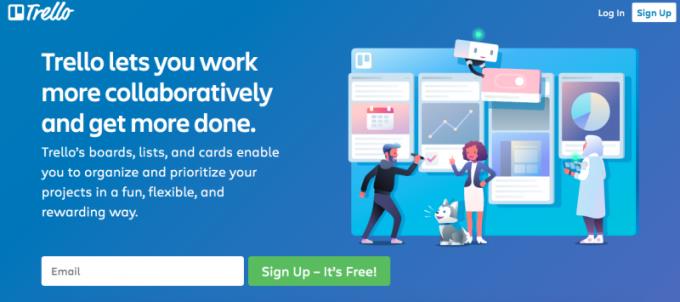
Trello бере списки справ, пріоритети та робочі процеси проекту та організовує їх у дошки та картки. Таким чином, усі завдання, які може знадобитися для виконання команді, можна швидко та легко візуалізувати без необхідності прокручувати нескінченні рядки розмови.
Інтегрувавши Trello у Slack, ви можете підтримувати свою команду не тільки на зв’язку, але й на одній сторінці — або, скоріше, на дошці. Завдяки інтеграції ви можете брати інформацію безпосередньо зі Slack і додавати її до Trello, усуваючи необхідність перемикатися на абсолютно нове вікно щоразу, коли ви хочете щось додати до картки. Ви також можете:
Незалежно від того, плануєте ви стартап чи весілля, додавання Trello до вашого облікового запису Slack надає вам найкращий органайзер на кінчиках ваших пальців.
Як і з іншими інтеграціями Slack, інтеграція Trello досить проста, хоча є кілька кроків. Вам знадобиться обліковий запис Trello. Реєстрація безкоштовна. Вам також доведеться стати частиною команди Trello.
Перейдіть до каталогу Slack App для Trello .
Під значком Slack натисніть «Додати до Slack».
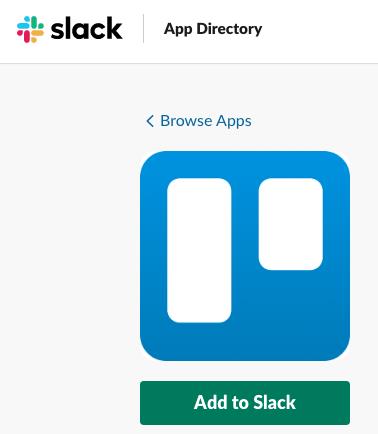
Ви будете перенаправлені на цільову сторінку інтеграції Trello-Slack. Ще раз натисніть «Додати до Slack» та увійдіть у свій обліковий запис Trello.
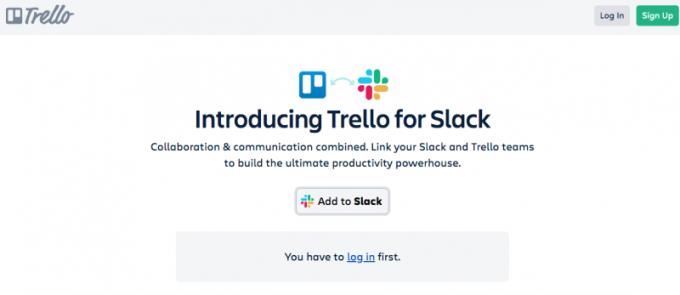
Увійшовши, виберіть команду Trello, яку ви хочете пов’язати зі своїм обліковим записом Slack.
Виберіть «Встановити».
Після встановлення програми Trello ви повинні завершити процес, щоб пов’язати її зі своїм обліковим записом Slack. Надайте Trello доступ до свого облікового запису Slack, спочатку перейшовши на екран програм.
На інформаційній панелі Slack виберіть «більше».
Натисніть опцію «Програми» на панелі інструментів ліворуч.
Знайдіть і виберіть Trello.
У полі повідомлення, що з’явиться, введіть /trello .
Виберіть «Зв’язати обліковий запис Trello».
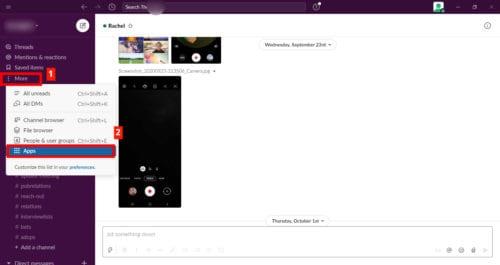
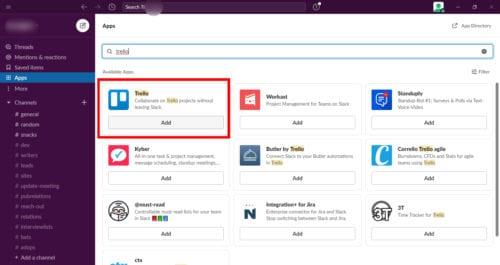
Ще кілька кроків, і ви готові! Після того, як ви додасте бота до своїх каналів Slack, ви зможете прикріпити та створювати картки Trello безпосередньо з цих каналів.
У полі повідомлення потрібного каналу введіть /invite @trello та надішліть повідомлення.
Щоб зв’язати дошку Trello з каналом, надішліть посилання /trello [назва дошки/URL] .
Посилання на канал.

Як згадувалося раніше, на початку цієї статті одна з великих переваг інтеграції Trello зі Slack полягає в тому, що вам не потрібно перемикатися між вкладками. Просто введіть команди в поле повідомлення Slack, і вони будуть надіслані на вашу дошку Trello.
Щоб створити нові картки в розмовах, введіть /trello add [назва картки] . Після того, як підтвердження створення картки з’явиться в ланцюжку розмов Slack, ви можете прикріпити архів розмови, що веде до неї. Коли ви відкриєте налаштування картки, ви зможете редагувати учасників, мітки, контрольні списки, терміни виконання та інші примітки.
Коли ви надсилаєте посилання на картку або дошку Trello у розмову в Slack, ви можете поділитися всіма оновленими деталями та пріоритетами. Таким чином, вашим колегам не доведеться ходити далеко, щоб дізнатися, що їм потрібно зробити. Вони навіть можуть редагувати терміни виконання та оновлювати свої примітки.
Якщо ви використовуєте Trello і Slack, чому б не об’єднати їх разом? Ви не тільки заощадите час на перемикання між вкладками та перенаправлення своїх колег і співробітників до списків пріоритетів, але й зможете негайно діяти на основі нових ідей та потенційної співпраці. Найкраще — це безкоштовно!
Дізнайтеся, як вимкнути чат у Zoom або обмежити його використання. Ось корисні кроки для зручного використання Zoom.
Дізнайтеся, як видалити непотрібні сповіщення Facebook та налаштувати систему сповіщень, щоб отримувати лише важливі повідомлення.
Досліджуємо причини нерегулярної доставки повідомлень на Facebook та пропонуємо рішення, щоб уникнути цієї проблеми.
Дізнайтеся, як скасувати та видалити повідомлення у Facebook Messenger на різних пристроях. Включає корисні поради для безпеки та конфіденційності.
На жаль, пісочниця Minecraft від Mojang відома проблемами з пошкодженими світами. Прочитайте наш посібник, щоб дізнатися, як відновити ваш світ та уникнути втрати прогресу.
Щоб знайти приховані чати Microsoft Teams, дотримуйтесь простих порад, щоб повернути їх у видимість і вести ефективну комунікацію.
Вам важко підключити свою консоль PS5 до певної мережі Wi-Fi або Ethernet? Ваша PS5 підключена до мережі, але не має доступу до Інтернету.
Вчасно надсилайте нагадування команді, плануючи свої повідомлення Slack, дотримуючись цих простих кроків на Android і deskrop. Тут ви знайдете корисні поради та кроки щодо планування повідомлень на Slack.
Telegram вважається одним із найкращих безкоштовних додатків для обміну повідомленнями з кількох причин, зокрема надсилаючи високоякісні фотографії та відео без стиснення.
Дізнайтеся, як вирішити проблему, коли Google Meet не показує вашу презентацію. Огляд причин та способів усунення несправностей.








